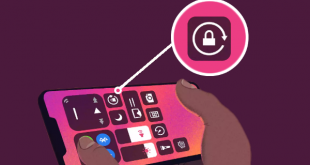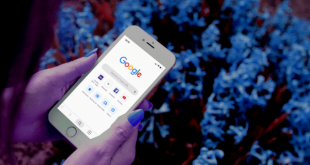iPhone Tarayıcılarıyla Şifre Yöneticilerine Erişme. Parola yöneticilerini kullanarak tüm parolalarınıza tüm tarayıcılarınızla eşitleyerek erişebileceğiniz kılavuza bir göz atalım: böylece parolanızı istediğiniz zaman erişebilirsiniz. Bu nedenle, ilerlemek için aşağıda tartışılan eksiksiz bir kılavuza bir göz atın.
Uzun süre formu bir şifre yöneticisi uygulaması olan LastPass uygulaması kullanıyordum ve bu kimlik bilgileri LastPass’imde saklanan herhangi bir siteye girdiğimde uygulamayı açıp, web sitesine eriştim, böylece geçişi kimlik bilgileri otomatik doldurma işlemi yapıyordu. Ancak bu yöntemi bir uygulamaya erişmek zorunda olduğumdan biraz zorlayıcı oluyordu ve bu kimlik bilgilerine erişmek için tarayıcılarda olmuyordu.
Ancak bugün, iPhone’umun herhangi bir yerinde bu uygulama kimlik bilgilerini kullanabilmem için araştırma yapıyordum ve şansıma gerçekten bunu yapabilen bir yöntem buldum. iPhone, kullandığınız herhangi bir tarayıcıda bile uygulama ayarlarına erişme özelliğine sahiptir. Tıpkı Chrome tarayıcısına göz attığınızdan ve belirli bir web sitesinin kimlik bilgilerine erişmek istediğiniz gibi ve aslında bunu yapabilirsiniz. Farkında olmadığım bazı kısayolları kullanarak ekrana doğrudan erişebildiğiniz için bunu uygulamak için herhangi bir üçüncü taraf uygulamasına gerek yoktur. Devam etmek için aşağıda tartışılan eksiksiz bir kılavuza göz atın.
iPhone Tarayıcılarıyla Şifre Yöneticilerine Erişme
Yöntem oldukça basit ve düz ve iPhone’unuzun dahili kısayol ayarlarına erişmeniz yeterlidir; böylece LastPass veya diğer şifre yöneticilerini ekranınızda etkinleştirebilirsiniz. Devam etmek için aşağıdaki adımları takip edin.
1 Öncelikle tarayıcınızda yukarıdaki ok işareti seçeneğini tıklamanız gerekir; seçenekleri göreceksiniz ve orada “daha fazla” seçeneğini seçmeniz gerekiyor.
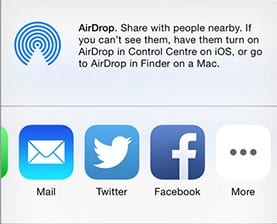
2 Şimdi, seçeneklerin listesini göreceksiniz ve varsayılan olarak, etkin olmayan LastPass şifre yöneticisini kullanıyorsanız LastPass’ı orada göreceksiniz.
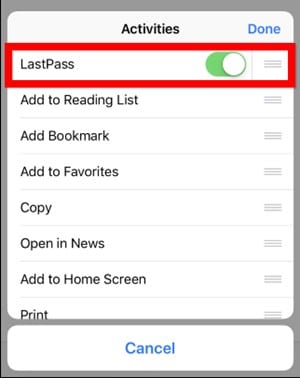
3 Sağa doğru bantlamayı etkinleştirmeniz yeterlidir ve şimdi Tarayıcınızda Last Pass kimlik bilgilerine erişebilmeniz için Last pass’ın tarayıcınızda çalışacağı görülecektir.
4 Artık LastPass’a kaydedilmiş web sitelerine aynı yukarıdaki ok düğmelerine dokunarak erişebilir ve buradaki son geçiş seçeneğini tıklatabilirsiniz.
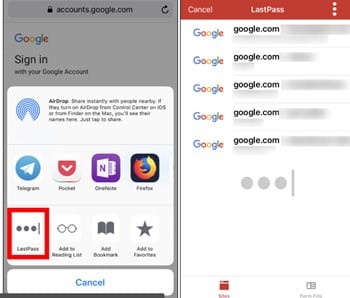
5 Şimdi tüm kayıtlı web sitelerini ve kimlik bilgilerini göreceksiniz, keşfetmek istediğiniz web sitesinde tıklamanız yeterlidir ve varsayılan olarak kimlik belgelerinin dolacağını göreceksiniz.
6 Bitti, artık tarayıcınızla başarıyla yapılandırılmış son yol var ve şimdi tarayıcınızın herhangi bir yerinde ona erişebilirsiniz.
Ayrıca Bakınız: iPhone Rehber Yedekleme My Contacs Backup
iphone lastpass safari uzantısı, ios lastpass chrome, lastpass iphone ios 10, ios lastpass safari uzantısı, iphone tarayıcılarıyla şifre yöneticilerine erişme,
Dolayısıyla, yukarıdaki iPhone Tarayıcılarıyla Şifre Yöneticilerine Erişme kılavuz, iPhone tarayıcınızdaki herhangi bir yerdeki iPhone şifre yöneticilerine nasıl erişebileceğinizle ilgili, Basitçe rehber ve erişim kimlik bilgilerini kullanın ve bu alanları doldururken koyduğunuz zamanı ve çabalarınızı kaydedin. Kılavuzdan hoşlandıysanız, başkalarıyla da paylaşın ve YaparımBen ekibi sorunlarınıza ve size yardımcı olmak için daima burada olacaktır. Bununla ilgili herhangi bir sorunuz varsa, aşağıda bir yorum yapabilirsiniz.
 Modem Kurulumu
Modem Kurulumu